-
Death Valley
VERSION PERSONAL

Tutorial traducido con la autorización de
RENEE GRAPHISME

AVISOS DE RENÉE
Está determinadamente prohibido compartir los tubes de los tutoriales en grupos, blogs etc …
Están a disposición de quien los quiera directamente en mi página
Si comparte este tutorial en un grupo o un foro, se prohíbe separar la box de preview de los tubes
También está prohibido compartir el tutorial sin dar un link hacia el tutorial original
Cualquier semejanza con un tutorial existente es pura coincidencia

Este tutorial fue creado con PSPX9
pero puede ser realizado con otras versiones
Los colores pueden variar según la versión utilizada

ATENCIÓN
Si desean recuperar los antiguos efectos “Imagen/ Espejo”
e “Imagen/Voltear” de las versiones anteriores al PSP14,
les invito se pasen por aquí para instalar los efectos
en las versiones X5 y siguientes
Encontrarán también el gradiente adecuado
“Premier Plan-Arrière Plan” (“Primer Plano-Fondo”)

MATERIAL
Pinchar en el banner de Renée
para llegar a la página del tutorial original
y descargar de allí el material

FILTROS
Nota : comprobar si los presets están en sus filtros
e instalar los que no tenían aún
Incluidos en el material
Los presets con este logo

deben de instalarse en Unlimited

* * * * *
Otros filtros
Alphaworks
AAA Frame
Simple
Flaming Pear / Flexify 2
Rorshack Filters
Alien Skin Eye Candy5 Impact
AP [Lines] AP01 [Innovations] para versiones anteriores del PSP
Topaz Labs / Topaz Star Effects
MuRa’s Meister
VanDerLee / OldMovie

PREPARACIÓN
Colocar las selecciones y el gradiente
en las carpetas adecuadas de su PSP
Colocar el preset “Death_Valley_Deformation”
en la carpeta “Ajustes” de su PSP
Doble CLIC en el preset para el filtro Alien Skin : se instalará solo
Al utilizar otros tubes o colores, ajustar el modo de mezcla de las capas y su opacidad

PALETA DE COLORES (incluida en el material)

Color de Primer Plano # blanco
Color de Fondo # 5c5c5c

1 – Abrir un archivo nuevo transparente de 1005 x 665 pixeles
2 – Seleccionar todo
Copiar y pegar en la selección la imagen “textured-blue-brown”
SELECCIONES / ANULAR SELECCIÓN
3 – Ajustar / Desenfocar / Desenfoque radial

4 – Capas / Duplicar
5 – Filtro Alphaworks / Horizontal FadeOut a 150
6 – Efectos de reflexión / Espejo giratorio

Modo de mezcla = Luz fuerte
8 – Capas / Fusionar hacia abajo
9 – Efectos de la imagen / Mosaico integrado

10 – Efectos de los bordes / Realzar
11 – Filtro AAA Frame / Foto Frame

12 – Capas / Duplicar
13 – Imagen / Cambiar el tamaño de la capa a 75 %
14 – Filtro Simple / 4 Way Average
15 – Capas / Duplicar
Cerrar el ojito de la capa para ver mejor el efecto siguiente
Activar la capa del medio (Copia de Trama 1)
16 – Filtro Unlimited / Shapes / Checkered Flag
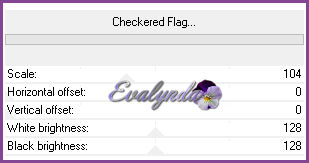
17 – Filtro Flaming Pear / Flexify 2
Pinchar en la flecha roja

Subir el preset “Death_Valley_Flexify 2 settings”

18 – Activar la Herramienta Selección
(letra K del teclado)
Seleccionar el preset “Death_Valley_Deformation”

O ajustar a mano según captura

Abrir el ojito de la capa cerrada y activarla
19 – Filtro Rorshack Filters / Ripleyer

20 Imagen / Cambiar el tamaño de la capa a 75 %
21 – Efectos de la imagen / Desplazamiento
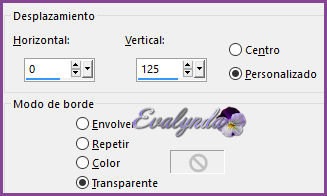
22 – Filtro Unlimited / VM Stylize / Zoom Blur

23 – Modo de mezcla = Luz fuerte
24 – Efectos de los bordes / Realzar
25 – Activar de nuevo la capa “Copia de Trama 1”
Selecciones / Cargar selección desde disco
“Death_valley_1”
26 – Filtro Eye Candy5 Impact / Glass
con el preset “Death valley”
O estos ajustes

SELECCIONES / ANULAR SELECCIÓN
27 - Selecciones / Cargar selección desde disco
“Death_valley_0”
28 – Filtro AP [Lines] / Lines – SilverLining

29 - Filtro AP [Lines] / Lines – SilverLining

SELECCIONES / ANULAR SELECCIÓN
30 – Activar la capa de arriba del todo
Abrir el tube “Renee_tube_oiseaux_Steampunk”
Copiar la capa “Raster 4”
Pegar en el diseño principal
No moverlo : quedó en su sitio
31 – Copiar y pegar el tube “Renee_tube_Death_valley_texte”
32 - Efectos de la imagen / Desplazamiento
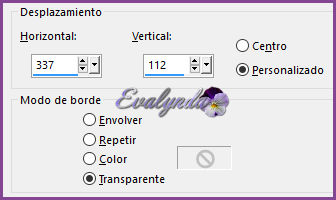
33 – Filtro Topaz Labs / Topaz Star Effects
A la izquierda, pinchar en “Water Highligts II” (1)

A la derecha, pinchar en “Star Settings” (2)
Ajustar y pinchar después en “Main Adjustements” (5)


34 – Copiar y pegar el tube “Renee_tube_Death_valley_dune”
Colocar abajo a la izquierda
35 – Copiar y pegar el tube “Death_valley_oeuf”
Colocar a la derecha del tube anterior

36 – Copiar y pegar el tube
“Renee_tube_Death_valley_cercle_feu”
37 – Efectos de la imagen / Desplazamiento

38 – Capas / Nueva capa de trama
39 – Selecciones / Cargar selección desde disco
“Death_valley_2”
40 - Llenar la selección de color blanco
SELECCIONES / ANULAR SELECCIÓN
41 – Capas / Duplicar
42 - Capas / Fusionar hacia abajo
43 – Capas / Fusionar visibles
Color de Primer Plano # ffffff
Color de Fondo # 5c5c5c
44 – Imagen / Tamaño del lienzo

45 – Con la Herramienta Varita mágica y estos ajustes

seleccionar la parte transparente del diseño
46 - Capas / Nueva capa de trama
47 - Llenar la selección de color # 5c5c5c
48 – Filtro MuRa’s Meister / Tone

49 – Filtro MuRa’s Meister / Perspective Tiling

SELECCIONES / ANULAR SELECCIÓN
50 – Efectos de los bordes / Realzar más
51 – Capas / Duplicar
52 – Efectos de distorsión / Deformación

53 – Añadir una sombra negra 2 / 4 / 65 / 36
Repetir la misma sombra
54 – Capas / Duplicar
55 – Efectos de la imagen / Desplazamiento

56 – Capas / Fusionar capas visibles
57 – Selección personalizada

58 – Selecciones / Convertir selección en capa
59 – Filtro Flaming Pear / Flood
Pinchar en la flechita roja

y subir el preset “Death_valley_Flood settings”

SELECCIONES / ANULAR SELECCIÓN
60 - Capas / Duplicar
61 – Efectos de distorsión / Mapa de desplazamiento

En la ventanita de Primer Plano, subir el gradiente “panache”
en modo lineal
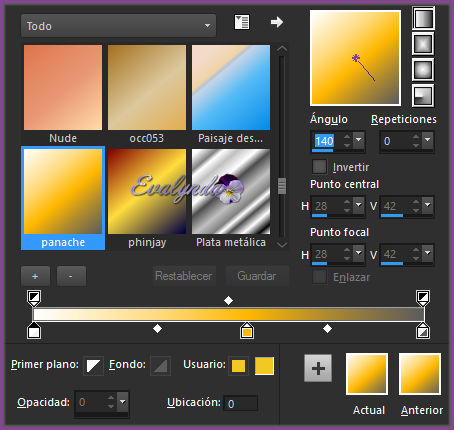
62 – Capas / Nueva capa de trama
63 – Selecciones / Cargar selección desde disco “Death_valley_3”
64 – Llenar la selección con el gradiente
SELECCIONES / ANULAR SELECCIÓN
65 – Añadir una sombra -3 / 0 / 48 / 19 color # 7b1d05
66 – Copiar y pegar el tube
“Renee_tube_Death_valley_tache_rouge”
Colocar según captura
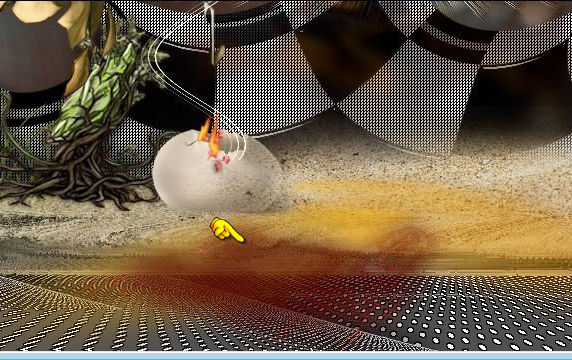
67 – Capas / Duplicar
68 - Efectos de la imagen / Desplazamiento

Color de Primer Plano # 5c0700
Color de Fondo # 536132
69 – Filtro VanDerLee / OldMovie
Pinchar en “Open” y subir el preset “Death valley_OldM”

70 – Opacidad de la capa a 79 %
Copiar y pegar el tube “Death_valley_Goat-skull”
Colocar según resultado final
72 – Modo de mezcla = Multiplicar
73 – Filtro definido por el usuario / Emboss 3
74 – Copiar y pegar el tube
“Renee_tube_Death_valley_soleil”
Colocar en la esquina derecha de arriba
75 – Filtro Unlimited / Graphic Plus / Spot Lite

76 – Modo de mezcla = Pantalla
77 – Capas / Duplicar
78 – Filtro Unlimited / &<BKg Designer sf10 II>
/ Polar Convergance 02

Capas / Organizar / Bajar
79 – Modo de mezcla = Luz fuerte
Activar la capa de arriba
80 – Copiar y pegar el tube “Renee_tube-23”
Imagen / Cambiar el tamaño de la capa a 40 %
Colocar según resultado final
81 – Copiar y pegar el tube
“Renee_tube_Death_valley_triangle_lumiere”
Opacidad de la capa a 61 %
82 – Efectos de la imagen / Desplazamiento

83 – Filtro Unlimited / &<BKg Designer sf10 II> / Guidelines

84 – Capas / Duplicar
85 – Imagen / Rotación libre

86 – Imagen / Añadir bordes de 1 pixel color # negro
87 – Imagen / Añadir bordes de 2 pixeles color # blanco
88 – Imagen / Añadir bordes de 1 pixel color # negro
89 – Imagen / Añadir bordes de 30 pixeles color # blanco
90 – Imagen / Añadir bordes de 1 pixel color # negro
91 – Imagen / Añadir bordes de 2 pixeles color # blanco
92 – Imagen / Añadir bordes de 1 pixel color # negro
93 – Imagen / Cambiar el tamaño del diseño completo
a 999 pixeles de ancho

Tutorial escrito en 21/02/2017
Traducido el 15/03/2017

Espero se hayan divertido
como RENÉE se divirtió creando el tutorial,
como me divertí yo traduciéndolo para Ustedes

Con mucho placer colocaré sus trabajos
en la Galería especial de esta traducción







